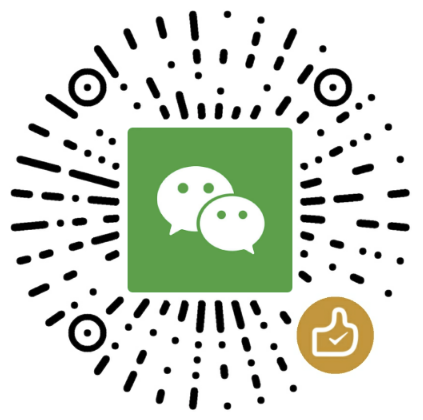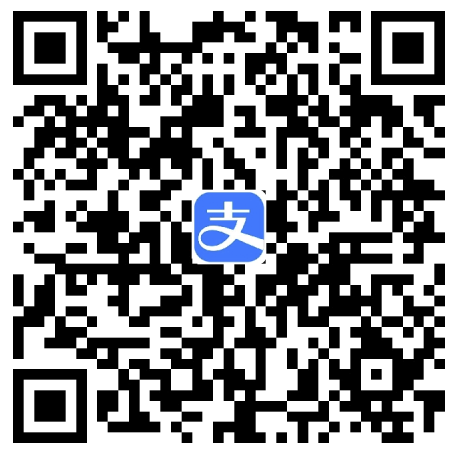centos个人目录文件夹路径中文转英文
方法1. 修改系统语言环境
1
2
3
export LANG=en_US
xdg-user-dirs-gtk-update
export LANG=zh_CN.UTF-8
方法2. 修改系统配置文件
1
vim ~/.config/user-dirs.dirs
centos 8 重启网络命令
https://blog.csdn.net/weixin_54626591/article/details/135974971
1
2
3
4
5
6
7
8
9
10
11
12
13
14
15
16
17
nmcli c reload ens33 (不会立即生效) # 重新载入网卡配置文件
nmcli c up ens33 (立即生效) # 重启网卡ens33
两条命令一起执行, 如果不行,可尝试以下命令
# 重载所有ifcfg或route到connection(不会立即生效)
nmcli c reload ifcfg-xxx
# 重载指定ifcfg或route到connection(不会立即生效)
nmcli c load etc/sysconfig/network-scripts/ifcfg-ethX
nmcli c load etc/sysconfig/network-scripts/route-ethX
# 立即生效connection,有3种方法
nmcli c up ethX
nmcli d reapply ethX
nmcli d connect ethX
Centos7系统rc.local不起作用
chmod +x /etc/rc.d/rc.local
开头加 #!/bin/bash
启动此项服务:
systemctl list-units –type=service #来查看一下所有的开启启动项目里面有没有这个rc-local这个服务。
systemctl status rc-local.service #来查看一下当前是怎么个状态
systemctl enable rc-local.service
systemctl start rc-local.service
使用gcc时,总是按中文提示。回归英文的提示,方法是:
首先使用env查看,发现LANGUAGE=zh_CN.UTF-8,接着执行export LANG=en_US.UTF-8就可以,以后的编译是就按英文来提示
1
2
lsattr /etc/passwd /etc/group /etc/shadow /etc/gshadow
chattr -i /etc/passwd /etc/group /etc/shadow /etc/gshadow
英文:E437: terminal capability “cm” required
这个错误一般是环境变量TERM没有配置或者配置错误所致, 用 export TERM=linux 或者 export TERM=xterm
上传是用rz -be,并且去掉弹出的对话框中“Upload files as ASCII”前的勾选。
-a, –ascii
-b, –binary 用binary的方式上传下载,不解释字符为ascii
-e, –escape 强制escape 所有控制字符,比如Ctrl+x,DEL等
nginx
http://nginx.org/packages/rhel/7/x86_64/RPMS/
binkernel.spec
1
2
3
4
5
6
7
8
9
10
11
12
%pre
mkdir -p /usr/local/kernel/etc/
echo "version=%{version}-%{release}" > /usr/local/kernel/etc/install.conf
%post
/sbin/new-kernel-pkg --package kernel --mkinitrd --depmod --install 2.6.32-358.6.1.ws5.b.5.1.11t25
%preun
rm -rf /usr/local/kernel/
%postun
/sbin/new-kernel-pkg --remove 2.6.32-358.6.1.ws5.b.5.1.11t25
更改 bash_history 默认历史记录
1
2
3
4
5
6
7
8
9
10
11
12
13
14
15
16
17
18
19
20
21
22
23
24
25
26
vim ~/.bashrc
# 忽略[连续]重复命令
HISTCONTROL=ignoredups
# 清除重复命令
# HISTCONTROL=erasedups
# 忽略特定命令
HISTIGNORE="[ ]*:ls:ll:cd:vi:pwd:sync:exit:history*"
# 命令历史文件大小10M
HISTFILESIZE=1000000000
# 保存历史命令条数10W
HISTSIZE=1000000
以上配置可以通过 set | grep HIST 查看可选项.
多终端追加
当打开多个终端,关闭其中一个终端时会覆盖其他终端的命令历史,这里我们采用追加的方式避免命令历史文件.bash_history 文件被覆盖。
shopt -s histappend
更多 shopt 可选项可以通过 echo $SHELLOPTS 命令查看。
关闭CentOS6启动进度条,显示详细自检信息。vim /boot/grub/grub.conf,将"rhgb"和 “quiet"去掉,保存即可
vmware虚拟机mkinitrd提示no module ehci-hcd 错误的话,加:
1
--builtin=ehci-hcd --builtin=ohci-hcd --builtin=uhci-hcd
CentOS6.0 下默认开selinux时出现httpd 报“SELinux policy enabled; httpd running as context unconfined_u:system”的解决方案
1
2
3
4
5
yum install policycoreutils-python
# To allow httpd to use nfs dirs in CentOS-6
setsebool -P httpd_use_nfs 1
setsebool -P httpd_enable_homedirs 1
CentOS 关闭防火墙
1) 永久性生效,重启后不会复原
1
2
chkconfig iptables on
chkconfig ip6tables on
关闭:
1
2
chkconfig iptables off
chkconfig ip6tables off
2) 即时生效,重启后复原
1
2
service iptables start
service ip6tables start
关闭:
1
2
service iptables stop
service ip6tables stop
CentOS安装软件:/lib/ld-linux.so.2: bad ELF interpreter 解决
是因为64位系统中安装了32位程序, 解决方法:
其他包
1
yum install libstdc++.i686
gcc, c++
1
2
3
4
yum install glibc
yum install glibc-devel
yum install gcc-c++
yum install libstdc++